报告页|计数器:惠普hp cp4520系列 cp4025n cp4025dn cp4525n cp4525dn cp4525xh 彩色激光打印机 二〇一七年十月四日
2017-10-24
------------------------------------------
------------------------------------------
使用手册
点下面可以直接打开或者下载
------------------------------------------
维修手册
点下面可以直接打开或者下载
等待补充
------------------------------------------

資訊頁提供了有關產品及其目前組態的詳細資料。您可以使用下列程序來列印資訊頁:
1. 按下首頁按鈕 。
2. 按向下箭號 以反白顯示資訊功能表,然後按下 OK 按鈕。
3. 按向下箭號 以反白顯示所需的資訊,然後按下 OK 按鈕以列印。
項目 說明
列印功能表選擇圖 列印控制面板功能表選擇圖,此圖顯示控制面板功能表項目的佈局和目前設
定。
列印組態 列印產品組態頁,其中會顯示印表機設定與安裝的附件。
列印耗材狀態頁 列印耗材的大約剩餘使用壽命;報告已處理頁面和工作總量的統計資料、序
號、頁數和維護資訊。
為方便客戶, HP 提供了耗材的大約剩餘使用壽命。實際的剩餘耗材存量可能
與提供的估計值不同。
耗材狀態 在可捲動的清單中顯示碳粉匣、傳送組件、熱凝器組件及碳粉收集裝置的大
約狀態。按 OK 按鈕可開啟各項目的說明。
列印用量頁 列印通過產品的所有紙張尺寸的數量,列出列印方式 (單面、雙面、單色或彩
色),並報告頁數。
列印色彩用量工作記錄 列印印表機的色彩用量統計資料。
列印展示頁 列印示範頁
列印 RGB 樣本 為不同的 RGB 值列印色彩範例。使用這些範例可做為列印色彩匹配的指引。
列印 CMYK 樣本 不同的 CMYK 值列印色彩範例。使用這些範例可做為列印色彩匹配的指引。
列印檔案目錄 列印儲存在產品中的檔案名稱與目錄。
列印 PCL 字型清單 列印可用的 PCL 字型。
列印 PS 字型清單 列印可用的 PS 字
使用資訊功能表可以存取和列印特定的產品資訊。
若要顯示: 按下首頁按鈕 ,然後選擇資訊功能表。
項目 說明
列印功能表選擇圖 列印控制面板功能表選擇圖,此圖顯示控制面板功能表項目的佈局和目前設
定。
列印組態 列印產品組態頁,其中會顯示印表機設定與安裝的附件。
列印耗材狀態頁 列印耗材的大約剩餘使用壽命;報告已處理頁面和工作總量的統計資料、序
號、頁數和維護資訊。
為方便客戶, HP 提供了耗材的大約剩餘使用壽命。實際的剩餘耗材存量可能
與提供的估計值不同。
耗材狀態 在可捲動的清單中顯示碳粉匣、傳送組件、熱凝器組件及碳粉收集裝置的大
約狀態。按 OK 按鈕可開啟各項目的說明。
列印用量頁 列印通過產品的所有紙張尺寸的數量,列出列印方式 (單面、雙面、單色或彩
色),並報告頁數。
列印色彩用量工作記錄 列印印表機的色彩用量統計資料。
列印展示頁 列印示範頁
列印 RGB 樣本 為不同的 RGB 值列印色彩範例。使用這些範例可做為列印色彩匹配的指引。
列印 CMYK 樣本 不同的 CMYK 值列印色彩範例。使用這些範例可做為列印色彩匹配的指引。
列印檔案目錄 列印儲存在產品中的檔案名稱與目錄。
列印 PCL 字型清單 列印可用的 PCL 字型。
列印 PS 字型清單 列印可用的 PS 字型
還原原廠設定
使用 重設 功能表來還原原廠設定。
1.
按下首頁按鈕 。
2. 按向下箭號 以反白顯示設定裝置功能表,然後按下 OK 按鈕。
3. 按向下箭號 以反白顯示重設功能表,然後按下 OK 按鈕。
4. 按向下箭號 以反白顯示還原原廠設定值選項,然後按下 OK 按鈕以將產品重設為原廠設定值。
如需詳細資訊,請參閱 31 頁的重設功能表。
隨著時間推移,碳粉及紙張的塵屑會累積在產品內部。這可能會造成列印期間的列印-品質問題。清潔產
品可以免除或減少這些問題。
每當您更換碳粉匣或列印品質發生問題時,請清潔紙張路徑及碳粉匣。請盡可能不要使產品沾染塵埃與
碎屑。
要清潔碳粉匣區域和產品表面時,請使用柔軟布料沾水清潔。
清除紙張路徑
1. 按下首頁按鈕 。
2. 按向上箭號或向下箭號 / 以反白顯示設定裝置功能表,然後按下 OK 按鈕。
3. 按向上箭號或向下箭號 / 以反白顯示列印品質功能表,然後按下 OK 按鈕。
4. 如果產品具有自動雙面列印功能,請跳到步驟 5。
如果本產品沒有自動雙面列印功能,請按向上箭號或向下箭號 / 以反白顯示建立清潔頁選項,
然後按下 OK 按鈕。請依照列印頁面中的指示進行。
5. 按向上箭號或向下箭號 / 以反白顯示處理清潔頁選項,然後按下 OK 按鈕。清潔程序可能需要
數分鐘。
6. 捨棄列印的頁面。已完成工作。
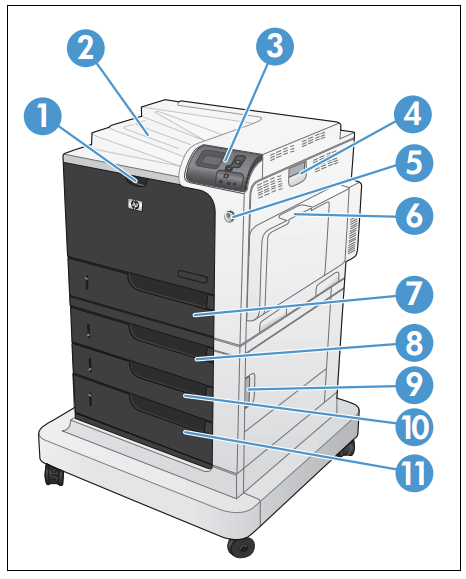
前視圖
| 1 | 前側檔門 (存取碳粉匣與碳粉收集裝置) |
| 2 | 標準出紙槽 |
| 3 | 控制面板 |
| 4 | 右側擋門 (可存取以清除卡紙) |
| 5 | 開啟/關閉按鈕 (開啟時亮燈) |
| 6 | 1 號紙匣 (拉動把手以打開紙匣) |
| 7 | 2 號紙匣 |
| 8 | 選購的 3 號紙匣 (隨附於 HP Color LaserJet CP4525xh 機型) |
| 9 | 右下側擋門 (可存取以清除卡紙) |
| 10 | 選購的 4 號紙匣 (隨附於 HP Color LaserJet CP4525xh 機型) |
| 11 | 選購的 5 號紙匣 (隨附於 HP Color LaserJet CP4525xh 機型) |
控制面板配置
控制面板具有彩色、圖形及文字顯示幕、工作控制按鈕及三個發光二極體 (LED) 狀態指示燈。
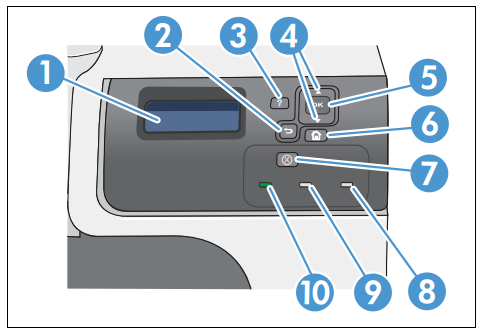
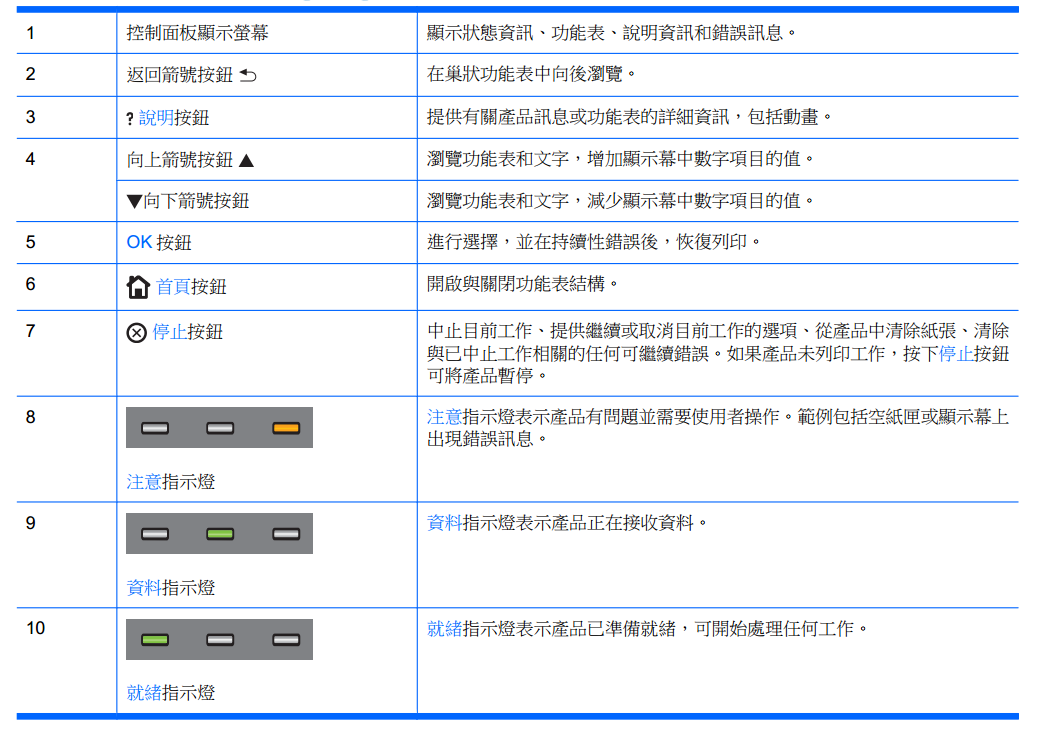
解析控制面板訊息
控制面板訊息類型
4 種類型的控制面板訊息能代表產品的狀態或問題。
訊息類型 說明
狀態訊息
狀態訊息反映出產品的目前狀態。它們告知您產品操作正常,不需要操作以清潔它們。訊息隨著產品
狀態改變而改變。如果產品就緒、不在忙碌中,而且沒有等候處理的警告訊息,如果產品在線上,就
會顯示就緒的狀態訊息。
警告訊息
警告訊息通知您資料和列印出現錯誤。這些訊息通常會與就緒或狀態訊息交替顯示,並且在您按下
OK 之前一直顯示。某些警告訊息是可清除的。如果在產品設定裝置功能表中,
可清除的警告設定為
工作,則下一個列印工作將會清除這些訊息。
錯誤訊息
錯誤訊息表示必須採取某些措施,例如,添加紙張或清除卡紙。
某些錯誤訊息可自動繼續。如果在功能表上設定了自動繼續,產品會在自動繼續錯誤訊息出現
10
秒
後繼續正常操作。
附註: 在顯示可自動繼續錯誤訊息的
10
秒內按下任何按鈕,就會置換自動繼續功能,而且按鈕功
能將優先。例如,按下停止按鈕
會暫停列印,並提供選項以取消列印工作。
嚴重錯誤訊息
嚴重錯誤訊息通知您產品發生故障。先關閉產品電源,再重新開啟電源,即可清除部分這類訊息。這
些訊息不受自動繼續設定影響。如果嚴重錯誤訊息繼續存在,則印表機需要修理。
控制面板訊息
表格 10-1 控制面板訊息
說明
建議動作
要變更尺寸或類型,請按下 OK
要接受設定,請按下
此訊息說明紙匣目前的類型和尺寸組態。 若要變更尺寸或類型,請按下 OK 按鈕。若要
接受設定,請按下返回箭號
。
此紙匣來列印。
在方便的時候重新將紙張裝入該紙匣。
需要在紙匣中裝入紙材
本產品設定為在較小尺寸的紙張上列印,需要
在此紙匣中安裝 HP 明信片紙材插頁。
若要使用此尺寸的紙張,請在裝入紙張之前先
安裝紙材插頁。請參閱 77 頁的在紙匣中裝入
紙張。
若您沒有 HP 明信片紙材插頁,則可不使用插
頁,從 1 號紙匣列印 100 x 150 公釐
(4
x 6 英
吋) 紙張。
取出一些紙張
紙匣已滿,超過紙疊高度標記。
取出足夠的紙張,使紙疊不會超過紙匣的限
制。
ZHTW 解析控制面板訊息 163
說明
建議動作
<彩色> 插槽中的碳粉匣錯誤
指示用於碳粉匣的插槽包含不正確的彩色碳粉
匣。碳粉匣由左至右的安裝順序為:
● 黃色
● 洋紅色
● 青藍色
● 黑色
從該插槽取出碳粉匣,然後安裝正確的彩色碳
粉匣。
10.XX.YY 耗材記憶體錯誤
本產品無法讀取或寫入至少一個碳粉匣記憶裝
置,或碳粉匣的記憶裝置遺失。
XX 值
● 00 = 記憶裝置的記憶體錯誤
● 10 = 記憶裝置遺失
YY
值
● 00 =
黑色
● 01 =
青藍色
● 02 =
洋紅色
● 03 =
黃色
重新安裝碳粉匣,或安裝新的碳粉匣。
11.XX 內部時鐘錯誤
要繼續,請按下 OK
產品的即時時鐘發生錯誤。 每次產品關閉並重新開機時,請在控制面板設
定時間及日期。請參閱 22 頁的系統設定功能
表。
如果此訊息仍然存在,請與 HP 支援部門聯
絡。請參閱 218 頁的客戶支援。
13.XX.YY
清除
2 號紙匣或選購的 3、 4、 5 號紙匣中的
卡紙。
13.XX.YY 1
號紙匣卡紙 1 號紙匣發生卡紙。 如需有關清除卡紙的說明,請參閱 187 頁的
清除 1 號紙匣中的卡紙。
13.XX.YY 上出紙槽上方卡紙 輸出區域發生卡紙。 如需有關清除卡紙的說明,請參閱 186 頁的
清除出紙槽區域中的卡紙。
13.XX.YY 出紙槽中卡紙 上出紙槽發生卡紙。 如需有關清除卡紙的說明,請參閱 186 頁的
清除出紙槽區域中的卡紙。
13.XX.YY 右下側擋門卡紙 右下擋門 (3 號紙匣) 發生卡紙。 如需有關清除卡紙的說明,請參閱 189 頁的
清除右下側擋門 (3、 4、 5 號紙匣) 中的卡紙。
13.XX.YY 右側擋門卡紙 熱凝器區域發生卡紙。 注意: 使用產品時,熱凝器可能會很燙。請
等到熱凝器冷卻再處理。
如需有關清除卡紙的說明,請參閱
184 頁的
清除右側擋門的卡紙。
13.XX.YY 右側擋門卡紙 右側擋門內的雙面列印和進紙區域發生卡紙。 如需有關清除卡紙的說明,請參閱 184 頁的
清除右側擋門的卡紙。
表格
10-1 控制面板訊息 (續)
164 第
10 章
解決問題 ZHTW
說明
建議動作
13.XX.YY 熱凝器區域卡紙 熱凝器區域發生卡紙。 注意: 使用產品時,熱凝器可能很熱。請等
到熱凝器冷卻再處理。
如需有關清除卡紙的說明,請參閱
184 頁的
清除右側擋門的卡紙。
13.XX.YY 熱凝器捲繞卡紙 熱凝器發生卡紙。 注意: 使用產品時,熱凝器可能很熱。請等
到熱凝器冷卻再處理。
如需有關清除卡紙的說明,請參閱
184 頁的
清除右側擋門的卡紙。
20 記憶體不足
要繼續,請按下 OK
產品接收到的資料超出可用記憶體的儲存容
量。您可能傳送了過多巨集,軟體字型或複雜
圖形。
按下
OK 按鈕以列印傳送的資料 (某些資料可
能會遺失),然後簡化列印工作或安裝額外的
記憶體。
22 EIO X 緩衝區溢位
要繼續,請按下 OK
傳送太多資料至指定插槽 (x) 中的
EIO
卡。有
可能使用了不正確的通訊協定。
按下
OK 按鈕以列印傳送的資料。 (可能會遺
失部份資料。 )
檢查主機組態。如果此訊息仍然存在,請與
HP 支援部門聯絡。請參閱 218 頁的客戶支
援。
22 USB I/O
緩衝區溢位
要繼續,請按下 OK
產品的 USB 緩衝區已溢位。 按下 OK 按鈕以列印傳送的資料。 (可能會遺
失部份資料。 )
檢查主機組態。如果此訊息仍然存在,請與
HP 支援部門聯絡。請參閱 218 頁的客戶支
援。
22 嵌入式 I/O 緩衝區溢位
要繼續,請按下 OK
傳送太多資料至嵌入式 HP Jetdirect 列印伺服
器。
按下 OK 按鈕以列印傳送的資料。 (可能會遺
失部份資料。 )
檢查主機組態。如果此訊息仍然存在,請與
HP 支援部門聯絡。請參閱 218 頁的客戶支
援。
40 EIO X 傳輸錯誤
要繼續,請按下 OK
產品與指定插槽的 EIO 卡之間的連線已中斷。 按下 OK 按鈕,以清除錯誤訊息並繼續列印。
請嘗試重新安裝
EIO
卡。
40 嵌入式 I/O 傳輸錯誤
要繼續,請按下 OK
發生暫時的列印錯誤。 按下 OK 按鈕以清除錯誤訊息。 (資料將遺
失。 )
41.3
在
要使用另一個紙匣,請按下 OK
產品偵測到與預期不符的紙張尺寸。
僅在其他紙匣中已裝入紙張時,才會顯示使用
其他紙匣的提示。
請在紙匣中裝入指示的紙張尺寸和類型,或使
用其他紙匣。
41.5
在
要使用另一個紙匣,請按下 OK
產品偵測到與預期不符的紙張類型。
僅在其他紙匣中已裝入紙張時,才會顯示使用
其他紙匣的提示。
請在紙匣中裝入指示的紙張尺寸和類型,或使
用其他可用的紙匣。
41.7 錯誤
要繼續,請按下 OK
發生暫時性的列印錯誤。
嘗試使用不同紙張。
如果未清除該錯誤,請關閉產品電源然後再重
新開啟。
表格 10-1
控制面板訊息 (續)
ZHTW 解析控制面板訊息 165
說明
建議動作
48.01 傳送裝置錯誤 傳送帶在列印時已鬆脫。
關閉產品電源,然後再開啟。
如果訊息仍然存在,請先拆下傳送裝置,然後
重新裝上。若重新安裝傳送裝置後仍出現此訊
息,請與
HP
支援部門聯絡。請參閱 218 頁的
客戶支援。
49.XXXX 錯誤
要繼續,請關閉電源然後再開啟
發生韌體錯誤。
下列問題可能會導致此錯誤:損毀的列印工
作、軟體應用程式問題、非產品特定的印表機
驅動程式、品質較差的 USB 或網路纜線、網
路連線故障或不正確的組態、無效的韌體作業
或者不受支援的附件。
1. 先關閉然後再開啟產品電源。
2.
如果錯誤再度出現,請檢查下列項目:
◦
錯誤可能是網路連線問題所致,如
損壞的介面纜線、損壞的
USB
連接
埠或無效的網路組態設定。
◦
錯誤可能是列印工作所致,如無效
的印表機驅動程式、軟體應用程式
出現問題或您正在列印的檔案出現
問題。如需有關解決列印工作問題
的更多資訊,請參閱
160 頁的解決
一般問題。
◦ 升級本產品韌體可能有助於解決此
錯誤。請參閱 158 頁的產品更新。
3.
如果此訊息仍然存在,請與 HP 支援部
門聯絡。請參閱 218 頁的客戶支援。
50.X 熱凝器錯誤 發生熱凝器錯誤。
確定已選擇正確的熱凝器。重新安裝熱凝器。
關閉產品電源,然後重新開啟電源。
如果此訊息仍然存在,請與 HP 支援部門聯
絡。請參閱 218 頁的客戶支援。
51.XY 錯誤
要繼續,請關閉電源然後再開啟
發生產品錯誤。 關閉產品電源,然後重新開啟電源。如果此訊
息仍然存在,請與
HP
支援部門聯絡。請參
閱 218 頁的客戶支援。
52.XY 錯誤
要繼續,請關閉電源然後再開啟
發生產品錯誤。 關閉產品電源,然後重新開啟電源。如果此訊
息仍然存在,請與
HP
支援部門聯絡。請參
閱 218 頁的客戶支援。
54.XX 錯誤
要繼續,請關閉電源然後再開啟
若要解決錯誤,必須關閉再開啟產品電源。
關閉產品電源,然後重新開啟電源。
如果此訊息仍然存在,請與 HP 支援部門聯
絡。請參閱 218 頁的客戶支援。
55.XX.YY DC
控制器錯誤
要繼續,請關閉電源然後再開啟
印表機引擎未與電路板通訊。
關閉產品電源,然後重新開啟電源。
如果此訊息仍然存在,請與 HP 支援部門聯
絡。請參閱 218 頁的客戶支援。
56.X 錯誤
要繼續,請關閉電源然後再開啟
發生暫時的列印錯誤。 關閉產品電源,然後重新開啟電源。
如果此訊息仍然存在,請與
HP
支援部門聯
絡。請參閱 218 頁的客戶支援。
表格
10-1 控制面板訊息 (續)
166 第
10 章
解決問題 ZHTW
說明
建議動作
57.XX 錯誤
要繼續,請關閉電源然後再開啟
發生暫時的列印錯誤。 關閉產品電源,然後重新開啟電源。
如果此訊息仍然存在,請與
HP
支援部門聯
絡。請參閱 218 頁的客戶支援。
58.XX 錯誤
要繼續,請關閉電源然後再開啟
發生暫時的列印錯誤。 關閉產品電源,然後重新開啟電源。
如果此訊息仍然存在,請與
HP
支援部門聯
絡。請參閱 218 頁的客戶支援。
59.BO 清潔馬達錯誤
更換碳粉收集裝置
由於下列其中一種原因,會顯示此訊息:
● 清潔馬達卡住。
● 碳粉收集裝置已滿。
● 碳粉收集裝置頂部的導槽堵塞。
更換碳粉收集裝置。請參閱 147 頁的更換碳
粉收集裝置。 。
59.XY 錯誤
要繼續,請關閉電源然後再開啟
發生暫時的列印錯誤。 關閉產品電源,然後重新開啟電源。
如果此訊息仍然存在,請與
HP
支援部門聯
絡。請參閱 218 頁的客戶支援。
60.X 錯誤
要繼續,請關閉電源然後再開啟
X 指定的紙匣未正確提起。
X
值
● 2 = 2
號紙匣
● 3 = 3
號紙匣
請按照產品控制面板上的指示進行。
62 無系統
要繼續,請關閉電源然後再開啟
本產品的內部發生問題。 先關閉然後再開啟產品電源。
如果此訊息仍然存在,請與
HP
支援部門聯
絡。請參閱 218 頁的客戶支援。
66.XY.ZZ 維修錯誤
檢查纜線,先關閉然後再開啟產品電源
外接式紙張處理控制器已偵測到故障。
先關閉然後再開啟產品電源。
如果此訊息仍然存在,請與 HP 支援部門聯
絡。請參閱 218 頁的客戶支援。
68.X 永久儲存裝置已滿
要繼續,請按下 OK
產品的 NVRAM 已滿。儲存在 NVRAM 裡的
部份設定值可能已還原為原廠預設值。裝置可
以繼續列印,但是若永久儲存發生錯誤,則可
能出現不可預期的功能。
X 值
● 0 = 內部記憶體
● 1 = 抽取式磁碟
按下 OK 按鈕以清除訊息。如果訊息未清除,
請關閉產品電源,然後重新開啟電源。
如果此訊息仍然存在,請與
HP
支援部門聯
絡。請參閱 218 頁的客戶支援。
68.X 永久儲存裝置寫入失敗
要繼續,請按下 OK
產品的 NVRAM 寫入失敗。裝置可以繼續列
印,但是若永久儲存發生錯誤,則可能出現不
可預期的功能。
X 值
● 0 = 內部記憶體
● 1 = 抽取式磁碟
按下 OK 按鈕以清除訊息。如果訊息未清除,
請關閉產品電源,然後重新開啟電源。
如果此訊息仍然存在,請與
HP
支援部門聯
絡。請參閱 218 頁的客戶支援。
表格
10-1 控制面板訊息 (續)
ZHTW 解析控制面板訊息 167
說明
建議動作
68.X 儲存裝置錯誤,設定已變更
要繼續,請按下 OK
一個或多個產品設定無效,並且已重設為原廠
預設值。裝置可以繼續列印,但是若永久儲存
發生錯誤,則可能出現不可預期的功能。
按下
OK 按鈕以清除訊息。如果訊息未清除,
請關閉產品電源,然後重新開啟電源。
如果此訊息仍然存在,請與
HP
支援部門聯
絡。請參閱 218 頁的客戶支援。
69.X 錯誤
要繼續,請關閉電源然後再開啟
出現暫時的列印錯誤。 關閉產品電源,然後重新開啟電源。
如果此訊息仍然存在,請與
HP
支援部門聯
絡。請參閱 218 頁的客戶支援。
79.XXXX 錯誤
要繼續,請關閉電源然後再開啟
產品內部發生錯誤。 先關閉然後再開啟產品電源。
如果此訊息仍然存在,請與
HP
支援部門聯
絡。請參閱 218 頁的客戶支援。
8X.YYYY EIO
錯誤 此訊息僅以英文顯示。指示在插槽 X 中的
EIO 卡發生故障。
更換 EIO 卡。
8X.YYYY 嵌入式 JETDIRECT 錯誤
此訊息僅以英文顯示。指示嵌入式
HP Jetdirect 卡發生故障。
請與 HP 支援部門聯絡。請參閱 218 頁的客
戶支援。
EIO
片。要求存取磁碟的工作必須等待。
無需採取任何措施。
EIO
2.
從指示的插槽取出磁碟。
3. 換用新磁碟。
4.
開啟本產品電源。
EIO 已受防寫保護
要清除,請按下 OK
檔案系統裝置已受保護,無法寫入任何新的檔
案。
按下 OK 按鈕進行清理。
EIO 尚未起始 此檔案儲存元件必須起始,然後才能使用。 使用嵌入式 Web 伺服器或 HP Web
Jetadmin 起始元件。
EIO 裝置故障
要清除,請按下 OK
指定的裝置發生故障。 按下 OK 按鈕進行清理。
EIO 檔案作業失敗
要清除,請按下 OK
PJL 檔案系統指令嘗試執行不合邏輯的作業。 按下 OK 按鈕進行清理。
EIO 檔案系統已滿
要清除,請按下 OK
PJL 檔案系統指令無法在檔案系統中儲存資
訊,因為檔案系統已滿。
按下 OK 按鈕進行清理。
HP SECURE DRIVE 已停用 磁碟機已針對其他產品加密。 取出磁碟機,或查看嵌入式 Web 伺服器以取
得更多資訊。
RAM 磁碟已防寫保護
要清除,請按下 OK
檔案系統裝置已受保護,無法寫入任何新的檔
案。
按下 OK 按鈕進行清理。
RAM 磁碟尚未起始 此檔案儲存元件必須起始,然後才能使用。 使用 HP 嵌入式 Web 伺服器或 HP Web
Jetadmin 初始化元件。
RAM 磁碟裝置故障
要清除,請按下 OK
指定的裝置發生故障。 按下 OK 按鈕進行清理。
表格 10-1
控制面板訊息 (續)
168 第
10 章
解決問題 ZHTW
說明
建議動作
RAM 磁碟檔案作業失敗
要清除,請按下 OK
PJL 檔案系統指令嘗試執行不合邏輯的作業。 按下 OK 按鈕進行清理。
RAM 磁碟檔案系統已滿
要清除,請按下 OK
PJL 檔案系統指令無法在檔案系統中儲存資
訊,因為檔案系統已滿。
按下 OK 按鈕進行清理。
ROM 磁碟已防寫保護
要清除,請按下 OK
檔案系統裝置已受保護,無法寫入任何新的檔
案。
按下 OK 按鈕進行清理。
ROM 磁碟裝置故障
要清除,請按下 OK
指定的裝置發生故障。 按下 OK 按鈕進行清理。
ROM 磁碟檔案作業失敗
要清除,請按下 OK
PJL 檔案系統指令嘗試執行不合邏輯的作業。 按下 OK 按鈕進行清理。
ROM 磁碟檔案系統已滿
要清除,請按下 OK
PJL 檔案系統指令無法在檔案系統中儲存資
訊,因為檔案系統已滿。
按下 OK 按鈕進行清理。
USB 附件無法使用
要清除,請按下 OK
USB 附件目前無法使用。 要使用 USB 附件,請安裝該 USB 附件的軟
體,並關閉產品電源。然後,接上該附件並開
啟產品電源。
USB 附件無法運作 USB 附件無法正常運作。 1.
關閉產品電源。
2. 拔下
USB
附件,並更換新的 USB 附件。
USB 附件超出電源負荷 有 USB 附件消耗太多電流。無法繼續列印。 請移除 USB 附件,然後重新啟動產品。
請使用消耗較少電力或者可以自己供電的
USB 附件。
USB 附件錯誤 連接的 USB 附件電力負荷過重時,會出現此
訊息。發生此狀況時,會停用 ACC 連接埠並
停止列印。
請移除 USB 附件,然後重新啟動產品
請使用消耗較少電力或者可以自己供電的
USB 附件。
USB 儲存裝置已防寫保護
要清除,請按下 OK
檔案系統裝置已受保護,無法寫入任何新的檔
案。
按下 OK 按鈕進行清理。
USB 儲存裝置尚未起始 此檔案儲存元件必須起始,然後才能使用。 使用嵌入式 Web 伺服器或 HP Web
Jetadmin 起始元件。
USB 儲存裝置故障
要清除,請按下 OK
指定的裝置發生故障。 按下 OK 按鈕進行清理。
USB 儲存檔案作業失敗
要清除,請按下 OK
PJL 檔案系統指令嘗試執行不合邏輯的作業。 按下 OK 按鈕進行清理。
USB 儲存檔案系統已滿
要清除,請按下 OK
PJL 檔案系統指令無法在檔案系統中儲存資
訊,因為檔案系統已滿。
按下 OK 按鈕進行清理。
表格 10-1
控制面板訊息 (續)
ZHTW 解析控制面板訊息 169
說明
建議動作
XX 號紙匣尺寸不符 列出紙匣中的紙張與該紙匣的指定尺寸不相
符。
1. 請裝入正確的紙張。
2.
確認紙張的位置正確。
3. 關上紙匣,並確認控制面板列出正確的
紙張尺寸與類型。若有需要,重新設定
紙材尺寸及類型。
4. 如果此訊息仍然存在,請與 HP 支援部
門聯絡。請參閱 218 頁的客戶支援。
X 號紙匣紙張類型不相符 指定紙匣包含與設定類型不相符的紙張類型。
指定的紙匣在解決問題之前將無法使用,但可
以從其他紙匣繼續列印。
1. 在指定的紙匣中裝入正確的紙張。
2.
確認類型組態。
已安裝不受支援的耗材
要繼續,請按下
OK
此碳粉匣不適用於本 HP 產品。 列印品質不佳時,請更換碳粉匣。
如需有關支援的碳粉匣清單,請參閱 207 頁的
耗材和附件。
已安裝不受支援的磁碟機 安裝了不受支援的硬碟機。 關閉本產品電源,取出硬碟機,然後開啟本產
品電源。
已安裝原裝
HP 耗材
您安裝了多個 HP 製造的新碳粉匣。 無需採取任何措施。
已收到資料
要列印最後一頁,請按下
OK
產品正在等待列印最後一頁的指令。 按下 OK 按鈕以列印最後一頁。
已接受請求,請稍候
產品已接受列印內部頁的請求,但必須先列印
完目前工作,才能列印內部頁。
無需採取任何措施。
已暫停
要回到就緒狀態,請按下
產品已暫停,螢幕上沒有等待處理的錯誤訊
息。
I/O
繼續接收資料,直到記憶體滿時為止。
按下停止按鈕 。
不相容的
<彩色> 碳粉匣 指示的彩色碳粉匣與本產品不相容。 將碳粉匣更換為專為本產品而設計的碳粉匣。
不相容的耗材
如需狀態資訊,請按下
OK
安裝了不是設計用於本產品的碳粉匣或其他耗
材項目。本產品無法使用這些安裝的耗材進行
列印。
按一下
OK 按鈕以識別不相容的耗材。安裝專
為本產品而設計的耗材。
不相容的熱凝器 安裝了不正確的熱凝器。
注意:
使用產品時,熱凝器可能很燙。請等
到熱凝器冷卻再處理。
1. 打開右側擋門。
2.
取出不相容的熱凝器。
3. 安裝正確的熱凝器。
4.
合上右側擋門。
手動進紙 <類型> <尺寸> 當選擇手動進紙且所有紙匣均未裝紙時,會顯
示此訊息。
在紙匣中裝入要求的紙張。若紙匣已有紙張,
請按下說明按鈕
以結束訊息,然後按下
OK 按鈕進行列印。若要使用其他紙匣,請清
除 1 號紙匣的紙張,按下說明按鈕 以結束訊
息,然後按下 OK 按鈕。

扫描开通重新登录查看更多

添加朱师傅微信咨询





